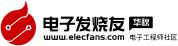如何遠程管理windows2003服務器
如何遠程管理windows2003服務器
我目前遠程管理著多臺服務器,并且經常需要遠程連接到客戶的系統上解決問題或是向客戶演示如何去完成特殊的任務,其中有些客戶的系統位于200英里以外的地方。
在過去,我一直使用Virtual Network Computing來連接這種服務器或客戶機,不過使用VNC需要在防火墻上打開某些特定的端口,這需要涉及防火墻和內部網絡的配置,以及在防火墻上建立端口映射。因此,雖然VNC是免費軟件并且也有很好的跨平臺性能,但它仍需要我在網絡的可訪問性上花費不少時間。
使用類似VNC這種遠程控制軟件的另一點不足就是你必須在遠程系統中安裝服務器端程序,并在自己的機器上安裝客戶端程序。這在通常情況下都是可以實現的,但如果你不得不使用公用電腦或出于其它某些原因無法安裝相應的遠程管理軟件,此時遠程桌面Web連接(Remote Desktop Web Connection ,RDWC)就成為了一個很好的選擇。
雖然RDWC仍然無法避免在防火墻上打開特定端口的問題,但它完全避免了遠程訪問客戶端軟件的問題。下面我就來介紹一下RDWC是如何工作的,如何用它管理你的服務器和工作站以及如何配置防火墻才能正常使用RDWC。
關于遠程桌面Web連接的說明
RDWC集成在Windows Server 2003 以及Windows XP系統中。帶有RDWC的系統可以啟動終端服務Web客戶端(Terminal Services Web Client)的計算機,以便Web瀏覽器可以訪問。換句話說,客戶端系統不需要運行遠程桌面連接程序或終端服務(Terminal Services)客戶端程序來連接遠程系統,而只需要使用常用的Web瀏覽器就可以進行連接了。
RDWC是由一個ActiveX控件、幾個簡單的Web頁面以及可以運行IIS4.0或以上版本進行遠程連接服務的文件構成的。因此不論是Windows Server 2003、Windows NT、Windows 2000,或是Windows XP,都可以作為被遠程控制的系統。而實現遠程控制的客戶端必須采用運行Internet Explorer 5.0或以上版本的瀏覽器的Windows平臺。
對于遠程控制來說,RDWC是一個很好的解決方案,同時,對于遠程管理以及遠程技術支持來說,RDWC也非常合適。另外,對于需要遠程訪問數據的業務伙伴、移動辦公用戶以及其他不愿意安裝客戶端程序的用戶來說,RDWC也是很好的選擇。
那么RDWC是如何工作的呢?當你安裝RDWC時,安裝程序會在目標服務器的Administration Web站點上安裝一個Tsweb虛擬目錄。當擔任遠程控制任務的電腦連接到這個目標服務器上時,遠程電腦中的IE瀏覽器會自動下載一個CAB文件包,用來安裝RDWC所需的ActiveX控件。如果遠程電腦中已經帶有這個控件,只是版本與目標服務器的版本不符,那么IE也會自動下載新的。自動安裝好ActiveX控件后,連接頁面就會出現。稍后我會介紹從客戶端系統的連接過程。現在我們先安裝RDWC。在本文中,我假定你使用Windows Server 2003。當然,如果你使用上面提到的任何一種平臺也是一樣的。
在Windows Server 2003上配置RDWC 雖然RDWC包含在Windows Server 2003中,不過默認情況下它并不會被安裝。要手動安裝RDWC,你需要在控制面板中點開“添加刪除程序”項。然后點擊“添加/刪除Windows組件”,激活Windows組件向導。點擊“應用服務器(Application Server)”,然后點擊“詳細資料”,添加“互聯網信息服務(IIS)”。依次點擊“詳細資料”/“WWW服務”/“詳細資料”,然后添加“遠程桌面Web連接”。之后點擊完成讓安裝程序安裝指定的組件。
安裝完成后,打開IIS管理控制臺,并展開Web站點\默認Web站點。你會發現這里出現了一個Tsweb虛擬目錄,如果你點擊它,右邊會列出一系列文件,其中包括一個名為Msrdp.cab的文件。在IIS中,你不需要進行有關RDWC的配置,不過需要在系統屬性中允許系統接受遠程連接請求。
具體的做法是:右鍵點擊“我的電腦”并選擇“屬性”,并打開“系統屬性”對話框。點擊“遠程”選項卡并勾選“Allow Users To Connect Remotely To This Computer”。默認情況下,只有管理員組的用戶可以連接到這臺電腦中。至于如何讓其他用戶利用RDWC訪問到該系統則要看服務器端的配置了。首先我們來看看獨立或成員服務器的配置。
如果這臺電腦不是域控制器,那么使能RDWC用戶比較容易。首先,在系統屬性對話框中點擊“Remote”選項卡。然后點擊“Select Remote Users”,在彈出的“Remote Desktop Users”對話框中點擊“Add”,輸入用戶名后點擊“OK”。如果有多個用戶需要連接,重復這個步驟即可。
通過這種方法添加用戶,Windows Server會將用戶加入“Builtin\Remote Desktop Users”組。實際上“Remote Desktop Users”對話框就是簡單的顯示出了該組的成員,并為用戶提供了一個修改該組成員的界面。在默認情況下,這個組的成員都具有“Allow Log On Through Terminal Services”權限,這使得該組成員都可以通過RDWC進行遠程登錄。如果你愿意,也可以從“Local Users And Computers”控制臺完成相同的工作,而不必進入系統屬性對話框。如果這臺電腦是一個域的成員服務器,你同樣可以在“local Remote Desktop Users”組中添加域賬戶來讓這些用戶可以通過RDWC連接到服務器。
如果這臺電腦屬于域控制器,你還需要更進一步允許非管理員組的成員通過RDWC登錄系統。在“Administrative Tools”文件夾下點擊“Domain Controller Security Policy”打開“Default Domain Controller Security Settings”控制臺。進入“Local Policies\User Rights Assignment\Allow Log On Through Terminal Services”,然后打開該策略并設置為“Enabled”。然后添加管理員組、遠程桌面用戶組以及其它你希望具有遠程訪問權限的獨立用戶或用戶組。當然,你需要清楚哪些用戶或用戶組在進行遠程訪問時對系統的安全性不會造成不利影響。
使用RDWC連接遠程服務器
在服務器上安裝好RDWC并配置好帳號后,就可以輕松的從遠端連接到服務器上了。在遠端的電腦上打開IE瀏覽器并輸入http://server/tsweb ,這里的“server”是指你希望遠程連接的服務器的主機名。比如,這個服務器的主機名叫做bart,連接方法就是http://bart/tsweb 。
根據網絡配置和服務器所處的位置,你也許需要在URL區域輸入完整的域名(FQDN)。你可以檢查服務器上的Default Web Site,來確定這個主機標題(host headers)。在“Administrative Tools”文件夾中打開“IIS Manager”控制臺,右鍵點擊“Default Web Site”,選擇屬性。在“Web Site”選項卡中選擇“Advanced”,然后查看“Multiple Identities For This Web Site”列表找到主機標題。如果這個列表只有“Default”,那么你可以用IP地址來代替主機名進行連接,或者也可以考慮添加一個主機標題以便實現RDWC連接。
當你連接到正確的URL,IIS會顯示一個頁面,讓你指定所要連接的服務器和所要使用的屏幕分辨率。如果你選擇了“Send Logon Information For This Connection”選項,該頁面會顯示“User Name and Domain”區域。
點擊“Connect”后,你會看到一個登錄對話框。如果選擇了全屏模式,這時候你的電腦就會和遠程服務器端的電腦畫面一樣,顯示出全屏的“Remote Desktop Connection”進程。你可以通過[Ctrl][Alt][Pause]鍵在窗口和全屏模式間切換,在切換時你會發現,這種遠程連接確實是在IE瀏覽器中進行的。輸入用戶名密碼后點擊OK,就可以登錄到遠程服務器進行管理了。其界面和在本地電腦上登錄一樣,只不過某些操作受到帳號權限的限制罷了。
在其它平臺使用RDWC
事實上,RDWC不但可以方便的控制一臺遠程服務器,對于多臺服務器,它依然可以很好的進行控制。
假設你在企業網內部的多臺服務器上安裝了RDWC,并打算通過你在企業網內的工作站來遠程管理它們。當你輸入所要管理的服務器地址時,只需輸入該服務器的Tsweb地址,然后輸入你想要管理的服務器主機名。只要你在RDWC中配置了該服務器,你會該服務器發出的一個提示信息并且可以開始同它進行遠程會話了。一定要保證你所輸入的主機名和該工作站相匹配,或者指定的IP地址一定要是目標服務器的。
另外,RDWC不僅限于管理Windows Server 2003平臺的系統。在Windows NT 4.0、Windows 2000 Professional/Server以及 Windows XP Professional都是一樣的。本質上說,只要操作系統可以運行IIS4.0或以上版本的服務,你就可以在其上安裝RDWC來實現對該系統的遠程管理。
RDWC與NAT聯合使用
也許有些人會對RDWC產生誤解,認為使用了RDWC就可以避免對可激活NAT防火墻端口映射的配置工作,這是錯誤的。你需要在防火墻上配置到該系統的HTTP傳輸端口。如果你需要通過防火墻訪問內部網中的多臺電腦,最好的方法就是使用VPN連接到該局域網。這樣,你就可以簡單的使用80端口和3389端口進行遠程管理了,因為此時配置NAT已經沒有必要了。
當然,如果你必須要聯合使用RDWC和NAT,這也不難。比如你已經在內部網中建立了一個可以被遠程管理的服務器,并做好了80端口和3389端口的映射工作,這時候你又需要在局域網的另一臺系統上安裝RDWC并從互聯網訪問。在這種情況下,你需要改變默認的HTTP端口并在防火墻上進行相應的映射工作。
非常好我支持^.^
(1) 100%
不好我反對
(0) 0%
相關閱讀:
- [電子說] 如何在windows上emulate不同操作系統 2024-12-05
- [電子說] 如何在虛擬機上安裝deepin系統 2024-12-05
- [電子說] deepin文件管理器問題解答 2024-12-05
- [電子說] Linux用戶管理終極指南:從基礎到進階 2024-12-04
- [電子說] 什么是虛擬內存分頁 Windows系統虛擬內存優化方法 2024-12-04
- [電子說] Linux文件壓縮打包的各種姿勢 2024-12-02
- [電子說] 發動機試驗臺架遠程管理運維系統方案 2024-12-01
- [電子說] 高通Windows市場增速緩慢,五年目標遙不可及 2024-11-28
( 發表人:admin )